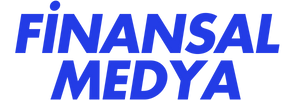Aztech 4 Port Adsl2+ Wireless N Modem Router kurulumu, internet bağlantısını sorunsuz ve hızlı bir şekilde kullanabilmek için temel adımlardan biridir. Kullanıcılar bu modem ile hem kablolu hem de kablosuz bağlantı sağlayabilir ve ev ya da iş yerinde yüksek hızda internet erişimi elde edebilir.
Modem Kurulumuna Başlamadan Önce Neler Yapılmalı?
Kurulum öncesi yapılacak hazırlıklar sürecin daha hızlı ve hatasız ilerlemesini sağlar. Modemin kutusundan çıkan kabloların ve adaptörün tam olduğundan emin olunmalı, ayrıca internet sağlayıcısından alınan kullanıcı adı ve şifre hazır bulundurulmalıdır.

Bağlantı Kablolarının Hazırlanması
Telefon hattı splitter aracılığıyla modeme bağlanmalı, Ethernet kablosu bilgisayara takılmalı ve adaptör prize yerleştirilmelidir. Bu bağlantılar tamamlandıktan sonra modem açılarak kuruluma hazır hale gelir.
İnternet Bilgilerinin Kontrolü
ISS tarafından verilen kullanıcı adı ve şifre doğru şekilde not alınmalıdır. Yanlış bilgiler girilirse bağlantı sağlanamaz, bu nedenle doğrulama yapmak büyük önem taşır.
Modemin Arayüzüne Nasıl Giriş Yapılır?
Kurulum için modem arayüzüne giriş yapılması gerekir. Tarayıcıya 192.168.1.1 IP adresi yazılarak giriş ekranına ulaşılır ve kullanıcı adı genellikle “admin”, şifre ise “admin” veya boş bırakılarak denenebilir.
Kullanıcı Arayüzünde İlk Ayarlar
Arayüze giriş yapıldıktan sonra hızlı kurulum sekmesi seçilir. Burada internet sağlayıcının verdiği bilgiler girilerek bağlantı ayarlanır. Gerekli seçimler yapıldığında internet otomatik olarak aktif hale gelir.
Kablosuz Ağ Ayarlarının Yapılması
Wi-Fi için ağ adı (SSID) belirlenmeli ve güvenlik için güçlü bir parola oluşturulmalıdır. WPA2 şifreleme seçeneği tercih edilerek ağ güvenliği artırılmalıdır.
İnternet Bağlantısının Test Edilmesi
Kurulum tamamlandıktan sonra bağlantının çalışıp çalışmadığı mutlaka test edilmelidir. Hem kablolu hem kablosuz bağlantı üzerinden internet erişiminin sağlandığı kontrol edilmelidir.
Bağlantı Sorunlarını Gidermek
İnternet bağlanmazsa kullanıcı adı ve şifre tekrar gözden geçirilmelidir. Ayrıca kablo bağlantılarının tam olduğundan emin olunmalı ve modem yeniden başlatılarak tekrar denenmelidir.
Kablosuz Çekim Gücünü Artırmak
Modemin merkezi bir konuma yerleştirilmesi sinyal kalitesini artırır. Ayrıca cihazın çevresinde engel oluşturan kalın duvarlardan uzak tutulması tavsiye edilir.
Aztech Modemde Gelişmiş Ayarlar
Kurulum dışında gelişmiş ayarlarla bağlantı daha güvenli ve kişiselleştirilmiş hale getirilebilir. Kullanıcılar bu bölümden port yönlendirme, firewall ve IP filtreleme gibi seçenekleri düzenleyebilir.
Yazılım Güncellemesi Yapmak
Modem arayüzünden güncel yazılım kontrol edilmeli ve varsa yeni sürüm yüklenmelidir. Güncelleme, hem performansı artırır hem de güvenlik açıklarını kapatır.
Güvenlik Duvarı Ayarları
Firewall özelliği aktif edilerek dış tehditlere karşı ek koruma sağlanır. Bu ayar internet güvenliğini artırır ve kötü amaçlı girişimleri engeller.

Sıkça Sorulan Sorular
Aşağıda "Aztech 4 Port Adsl2+ Wireless N Modem Router Kurulumu Nasıl Yapılır?" ile ilgili sıkça sorulan sorular ve yanıtları yer almaktadır:
Modem arayüzüne giriş yapamıyorsam ne yapmalıyım?
Tarayıcıya doğru IP adresini yazdığınızdan emin olun. 192.168.1.1 çalışmazsa 192.168.0.1 denenebilir, ayrıca kablo bağlantıları kontrol edilmelidir.
Kablosuz ağ şifresini unuttum, nasıl değiştirebilirim?
Modem arayüzüne giriş yaparak kablosuz ayarlar bölümünden yeni bir şifre oluşturabilirsiniz. Güçlü bir parola belirlemeniz tavsiye edilir.
İnternet bağlantım sürekli kopuyor, nedeni ne olabilir?
Telefon hattında parazit olabilir veya modem güncel yazılım kullanmıyor olabilir. Gerekirse ISS ile iletişime geçerek hat kontrolü yapılmalıdır.
Modemde ışıklar yanıyor ama internet yok, ne yapmalıyım?
Bu durumda ISS tarafından verilen kullanıcı adı ve şifreyi tekrar kontrol edin. Hatalı giriş yapılması internete bağlanmayı engeller.
Modemi sıfırlamak bağlantımı etkiler mi?
Evet, modem fabrika ayarlarına döner ve tüm bilgiler silinir. Tekrar kurulum yapmanız gerekir, bu nedenle bilgilerinizi hazır bulundurun.
Kablosuz çekim alanını nasıl genişletebilirim?
Modemi evin merkezi bir noktasına konumlandırabilir veya gerekirse sinyal güçlendirici kullanabilirsiniz. Bu yöntem sinyal kalitesini artırır.
Modem kurulumu için teknik destek gerekli mi?
Genellikle gerekmez çünkü arayüz üzerinden kolayca yapılabilir. Ancak bağlantı sorunları devam ederse teknik destek alınması faydalı olabilir.